软件介绍
SmartVizor是一款专业的条码标签打印软件,它拥有十分丰富的功能,可以帮助用户轻松制作和打印各种类型的条码标签,包括条形码、电子标签等等。SmartVizor操作方便简单,适用于多个行业领域,有需要的用户敬请下载。
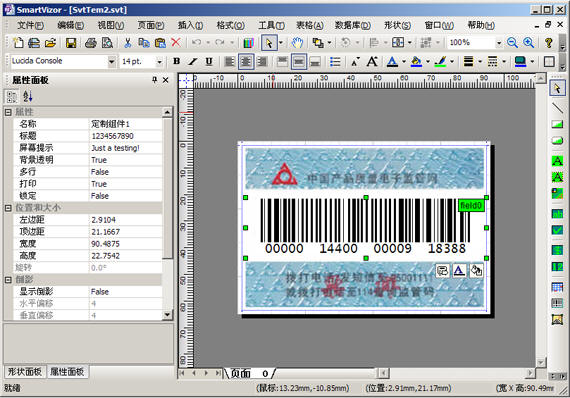
SmartVizor特色功能
专业的设计软件
1:SmartVizor的界面采用Microsoft Office的通用界面,用户只需要熟悉Office系列软件的操作,就能够做到“零”培训,直接上手使用。
2:界面风格 :它采用WYSWYG(即所见即所得)的设计,支持高精度图形定位。支持拖拉,直观,方便。
3:内置图形库:内置大量的图形供用户选用。同时支持图形图象的合并,剪切等高级操作,用户可以设计出任何自己需要的图形图象
4:条码支持 :内置EAN13码、EAN8码、UPCA码、UPCE等多达20余种一维条形码可变自动生成器。
5:图像支持 :支持BMP、JPG、PNG、BMP、GIF等大多数市场图像格式。
6:排版功能 :内置实用的排版功能,包括参考线、栏位对齐,栏位旋转,背景和边框设置,字体设置等功能。
可变数据打印
1:内置超过20种的“域”控件,能够以任何的方式直接和数据绑定,在批量打印的时候,自动修改数据。
2:自动序列号生成器。自动绑定日期,时间。
3:大容量可变数据的插入和合成(可变数据包括文本、数字、图像、条形码)。
4:支持从Excel表格、Access数据库、文本文件,XML文件,Oracle,DB2,SQL Server等市场上大多数数据源中直接导入数据,支持用户自定义查询和字段过滤。
5:多种数据准备方式:支持先准备数据,然后设计,也支持先设计出版物,然后导入数据。方便,灵活。
6:数据中心支持:通过数据处理中心,可以非常方面的完成大量的数据的添加、删除与修改。
批量打印
1:多种打印选项:支持按照数据量打印和用户自定义打印数目的方式。自定义每条数据打印的数目。
2:打印机支持 :支持各种打印机型号。
3:支持批量打印预览:能够在打印前预览所有数据的打印效果,逐页可变版面的预览。
4:批量打印:真正的批量打印,只需轻轻一按,所有数据全部打印。
SmartVizor使用教程
第一步: 需要打印标签(Pins)
如何在一张特定大小的纸张上,实现多个标签的打印。我们需要知道几个重要的信息:
纸张大小(Layout Size)。
标签大小(Pin size)。
标签之间的间距(Gap),包括标签之间的水平间距和垂直间距。
下面的这张图,将准确的描述他们之间的关系:
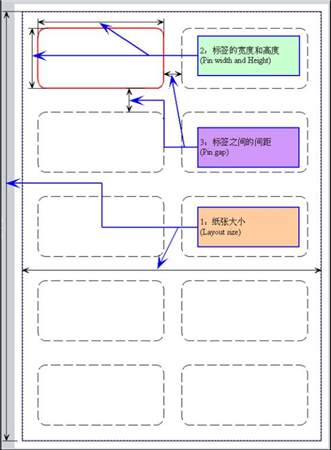
下面分别介绍每个部分的设置:
1:新建一个空白模板(Blank template)
:设置纸张大小(Printer and paper size)
设置纸张大小,首先需要选择合适的打印机,然后根据打印机的情况,选择需要使用的纸张大小,(提示:如果你需要特殊大小的纸张 并且这个打印机默认的并没有,你需要通过在打印机中,添加自定义纸张大小的方式,添加这个新的纸张大小,然后再选择这种纸张)。
对应的SmartVizor中的命令,见下图:
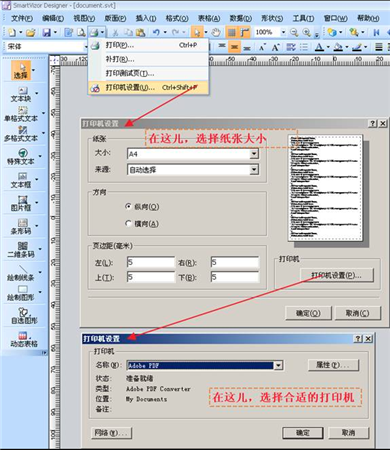
3:设置标签大小(Pin width and height)
见下图。
4:标签之间的间距(Gap)
对应的SmartVizor中的命令,见下图:
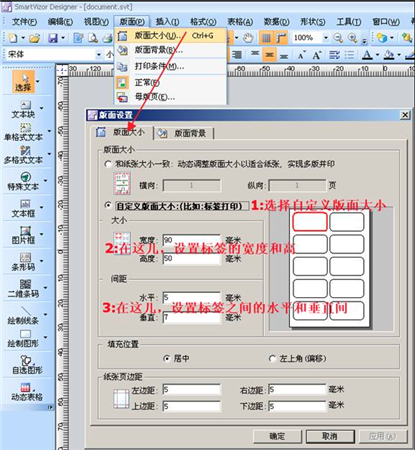
第二步:需要使用到序列号(Serial number)
我们经常需要软件能够自动生成序列号的,并打印在标签,票据上。而序列号有不同的规则。
1:序列号示例
最简单的是像: 000001,000002,000003,000004,… … ,000100 这样递增的
当然也可以添加一个前缀,如:AAA000001,AAA 000002,AAA 000003,AAA 000004,… … ,AAA 000100;
同时也可以添加一个后缀:000001BBB,000002 BBB,000003 BBB,000004 BBB,… … ,000100 BBB。
当然也可以是前缀后缀同时存在。AAA 000001BBB,AAA 000002 BBB,AAA 000003 BBB,AAA 000004 BBB,… … ,AAA 000100 BBB。
我们也可以是递减的,从一定的数量开始递减。
2:建立序列号用户变量
下面的图中是在SmartVizor中如何添加一个序列号的用户变量。
我们需要有几个步骤:
为用户变量命名。比如:“我的序列号”
为用户变量选择类型。比如:“序列号”
设置用户变量的参数。比如:递增。
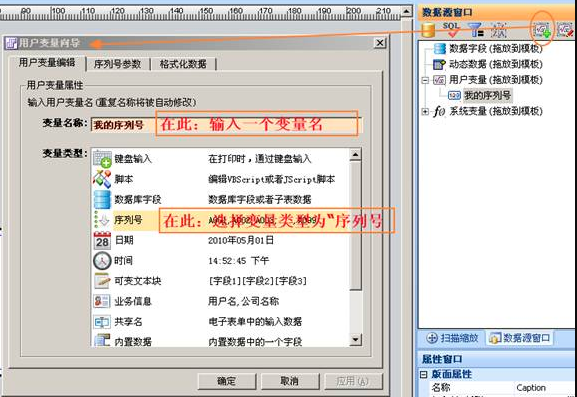
设置参数:
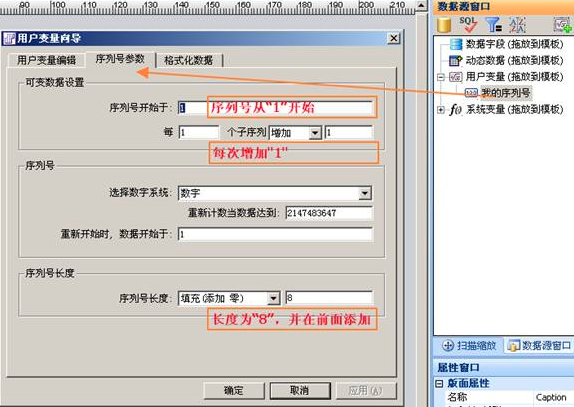
3:使用用户变量
在模板中使用序列号的用户变量,只需要先选中需要使用的用户变量,然后将用户变量拖放到模板中,然后松开鼠标,从菜单中选择正确的控件类型即可。软件会自动将控件的数据和用户变量绑定。如下图所示:
提示: 同一个用户变量,可以多次使用,可以和任意多个控件绑定。

第三步:需要自动排版(One cell at five rows)
SmartVizor 是自动进行排版
比如: 一张A4的纸,如果标签大小是90mm×55mm. 则软件会自动在A4的纸张上排列10个标签。如下图所示:
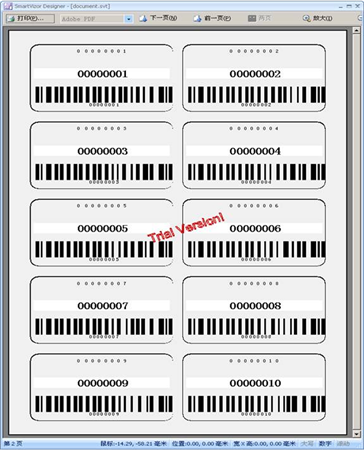
第四步:需要自定义标签的打印数量(with thousands of columns)
对于标签,用户会根据需求,确定每次需要打印的数量,而序列号会根据标签的数量和序列号的参数设置,确定是递增还是递减。
SmartVizor在打印预览和打印的时候,都可以设置标签的数量。
1:通过“打印预览”设置标签数量
见下图:
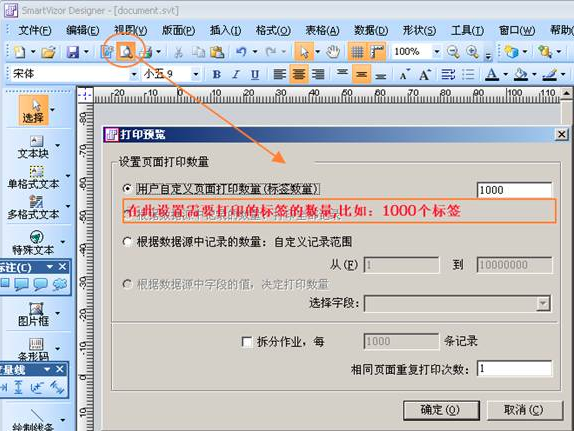
2:通过“打印”设置的标签数量
见下图:
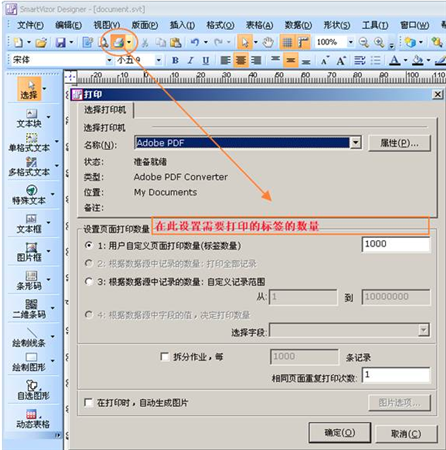
特别提示:并印(Reposition)的功能
并印功能是标签打印中经常需要用到的功能,如果用户需要打印多张标签之后,进行剪切,这个时候就需要。
下面的示例介绍的是:一张A4的纸张上1000个打印90mm×50mm的标签。并且使用并印功能,也就是说:
第一张是 第:1,101,201,301,401,501,601,701,801,901个位置的数据
第二张是:2,102,202,302,402,502,602,702,802,902,
… … … … … … … ,
最后一张是:100,200,300,400, 500,600,700,800,900,1000个位置的数据
1:并印的相关资料
2:SmartVizor中对应的并印命令
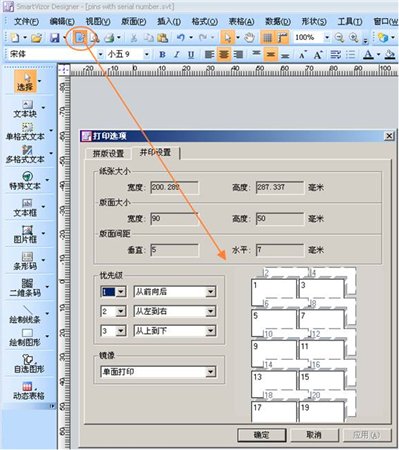
3:并印之后的打印预览效果
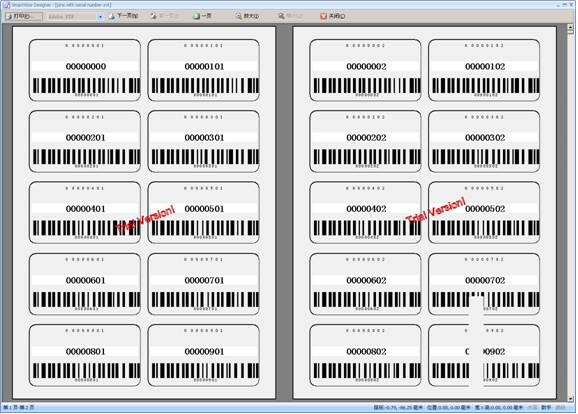
- 精选留言 来自湖北武汉联通用户 发表于: 2023-8-3
- 就喜欢用简体中文的软件,其他语言的根本看不懂。
- 精选留言 来自贵州安顺移动用户 发表于: 2023-2-5
- 还是这个网站靠谱,其它网站的要么是版本旧,要么是下载不了
- 精选留言 来自吉林长春联通用户 发表于: 2023-4-17
- 不错,顶一下
- 精选留言 来自广东广州联通用户 发表于: 2023-7-25
- 真的不错了,全新制作,界面很直观
- 精选留言 来自安徽滁州电信用户 发表于: 2023-7-21
- 以后用到再说吧
















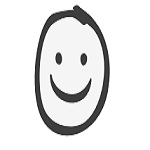

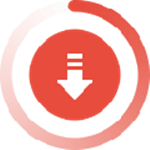

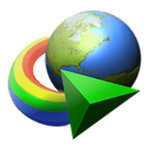

























 浙公网安备 33038202002266号
浙公网安备 33038202002266号